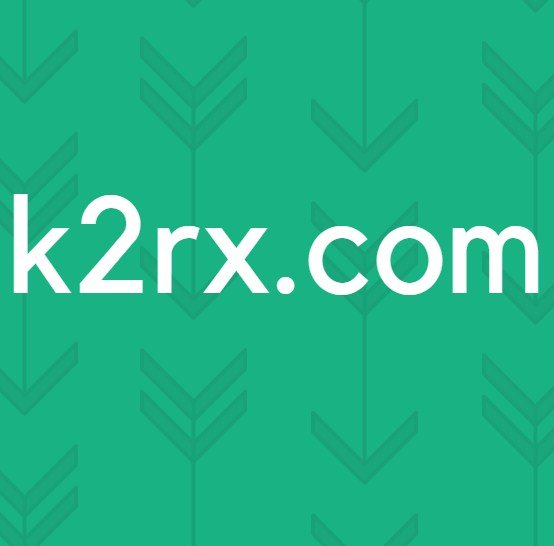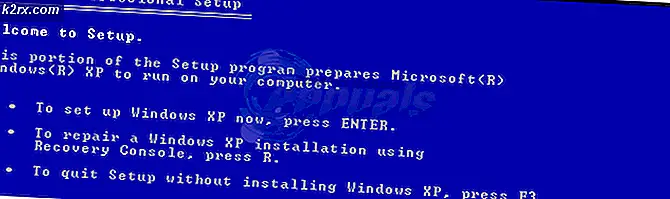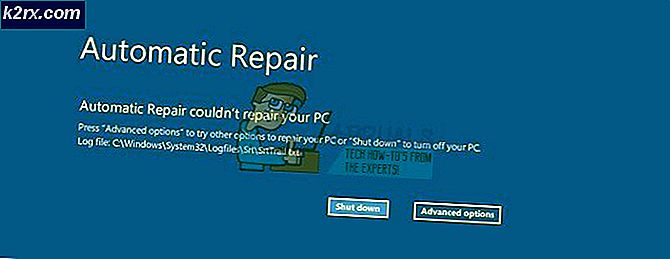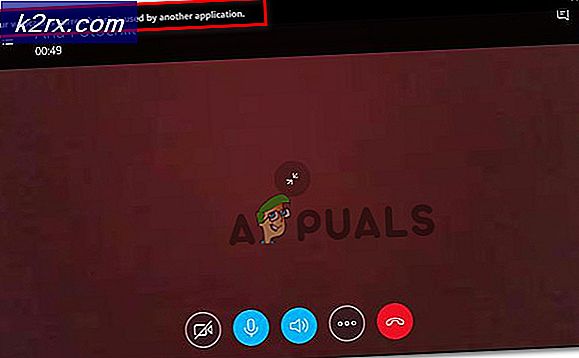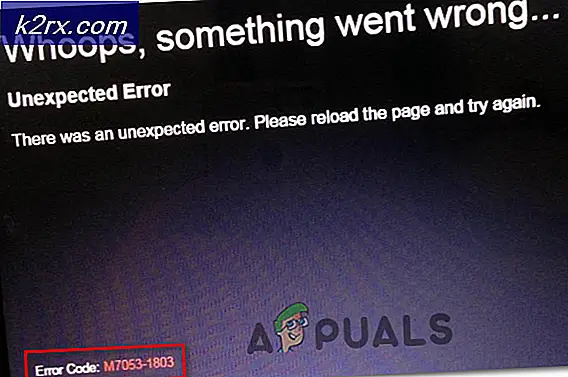Pemasangan Gagal: Apple Watch Anda Tidak Dapat Menyandingkan dengan iPhone Anda
Anda mungkin gagal memasangkan Apple Watch dengan iPhone karena OS jam tangan atau iPhone Anda sudah usang atau rusak. Pengguna yang terpengaruh mengalami kesalahan saat dia mencoba memasangkan jam tangan dan iPhone untuk pertama kalinya.
Masalah ini dilaporkan terjadi pada semua model Apple Watch dan iPhone. Beberapa pengguna menghadapi masalah setelah pembaruan OS Apple Watch atau iPhone sementara di pengguna lain itu mulai terjadi setelah penggantian layar jam tangan.
Sebelum melanjutkan dengan proses pemecahan masalah untuk memasangkan Apple Watch Anda dengan iPhone, pastikan file OS Apple Watch dan iOS versi ponsel Anda adalah cocok. Apalagi coba pasangkan secara manual jam tangan Anda dengan telepon. Juga, pastikan ada tidak ada gangguan nirkabel / Bluetooth di dekat jam tangan atau iPhone.
Solusi 1: Mulai ulang Arloji dan iPhone
Masalahnya bisa jadi kesalahan sementara dalam modul komunikasi / aplikasi perangkat. Ini dapat diselesaikan dengan memulai ulang Apple Watch dan iPhone.
- Di Apple Watch Anda, luncurkan Layar aplikasi dan ketuk Pengaturan.
- Sekarang ketuk Mode pesawat lalu memungkinkan Mode Pesawat dengan mengalihkan sakelar ke posisi mati.
- Kemudian nonaktifkan Mode Pesawat dan periksa apakah masalah pemasangan sudah teratasi.
- Jika tidak, aktifkan Airplane Mode dan nonaktifkan Bluetooth iPhone Anda juga.
- Sekarang matikan anda telepon lalu mengulang kembali anda jam apel.
- Tunggu beberapa menit sebelumnya menyalakan perangkat Anda dan menonaktifkan mode Pesawat. Sekarang periksa apakah masalah sudah teratasi.
- Jika tidak, Menghubung Jam tangan Anda ke Wifi jaringan (jika aktif seluler) lalu periksa apakah Anda dapat memasangkannya dengan iPhone.
Solusi 2: Coba Pasangkan Perangkat tanpa Login AppStore
Login Apple AppStore diketahui dapat menimbulkan masalah dalam pemasangan perangkat. Dalam hal ini, memasangkan perangkat tanpa AppStore dapat melewati potensi bug dan menyelesaikan masalah konektivitas.
- Mulailah memasangkan perangkat dengan menggunakan kamera di dekat Apple Watch.
- Saat diminta masukkan kata sandi toko iTunes, ketuk melewatkan tombol (di dekat bagian bawah layar).
- Kemudian, di iPhone Anda, memasukkan yang terkait lainnya fitur seperti Siri, dll.
- Sekarang, Tunggu untuk menyelesaikan proses pemasangan untuk memeriksa apakah pemasangan berfungsi dengan baik di antara perangkat.
Solusi 3: Hapus Arloji Dari Perangkat iCloud
Ada bug yang tidak memungkinkan pengguna memasangkan iPhone dengan Apple Watch jika jam tangan sudah ada di perangkat iCloud milik pengguna. Hal yang sama bisa menjadi alasan untuk masalah pengupasan saat ini. Dalam konteks ini, melepas arloji dari perangkat iCloud dan kemudian memasangkan perangkat dapat menyelesaikan masalah.
- Meluncurkan Pengaturan iPhone Anda, lalu ketuk nama pengguna.
- Kemudian gulir ke bawah dan di bagian Perangkat Apple, ketuk jam tangan bermasalah.
- Sekarang ketuk Hapus dari Akun lalu konfirmasi untuk menghapus jam tangan dari akun.
- Kemudian periksa apakah masalah pemasangan sudah teratasi.
Solusi 4: Nonaktifkan iMessages
iMessages adalah layanan Apple yang baik tetapi memiliki riwayat yang diketahui dalam membuat masalah pemasangan untuk Apple Watch. Hal yang sama bisa menjadi alasan untuk masalah pemasangan saat ini. Dalam skenario ini, menonaktifkan iMessages dan kemudian memasangkan perangkat lagi dapat menyelesaikan masalah.
- Meluncurkan Pengaturan di ponsel Anda, lalu ketuk Pesan.
- Sekarang nonaktifkan iMessage dengan mengalihkan sakelar ke posisi mati.
- Kemudian periksa apakah pemasangan antar perangkat berfungsi dengan baik.
Solusi 5: Atur Ulang Pengaturan Jaringan iPhone Anda ke Default
Anda juga mungkin mengalami kesalahan dalam pembahasan jika pengaturan jaringan telepon Anda salah konfigurasi / rusak. Di sini, mengatur ulang pengaturan jaringan ke nilai default dapat menyelesaikan masalah. Langkah ini akan mengatur ulang pengaturan seluler, pengaturan Wi-Fi, VPN dan pengaturan APN
- Buka Pengaturan di ponsel Anda dan ketuk Umum.
- Sekarang ketuk Setel ulang lalu ketuk opsi Atur Ulang Pengaturan Jaringan.
- Kemudian coba pasangkan perangkat untuk memeriksa apakah masalah pemasangan sudah teratasi.
Solusi 6: Lupakan Perangkat Bluetooth dan Mulai Ulang Bluetooth
Masalah pemasangan dapat disebabkan oleh kesalahan sementara pada modul perangkat lunak / komunikasi teknologi Bluetooth. Dalam konteks ini, melupakan semua perangkat Bluetooth dalam pengaturan ponsel Anda dan mengaktifkan kembali Bluetooth iPhone Anda dapat menyelesaikan masalah.
- Meluncurkan Pengaturan iPhone Anda dan ketuk Bluetooth.
- Sekarang ketuk pada “saya"Di samping nama Anda jam apel.
- Lalu ketuk Lupakan Perangkat Ini dan ketika diminta untuk mengkonfirmasi untuk melupakan perangkat.
- Sekarang ulang proses untuk semua perangkat Bluetooth yang dipasangkan (jika memungkinkan, sebaliknya).
- Kemudian nonaktifkan Bluetooth ponsel Anda dan mulai ulang ponsel Anda.
- Setelah restart, memungkinkan Bluetooth ponsel Anda dan periksa apakah masalah pemasangan sudah teratasi.
- Jika tidak, maka ulang langkah-langkah di atas dan kemudian mengatur ulang pengaturan jaringan telepon Anda (seperti yang dibahas dalam solusi 5).
- Kemudian coba pasangkan ponsel Anda dengan arloji dan periksa apakah masalah pemasangan sudah terpecahkan.
Solusi 7: Hapus Profil Beta dari iPhone
Apple merilis beta publik untuk penguji beta untuk mengidentifikasi bug di iOS sebelum meluncurkan rilis stabil iOS. Anda mungkin mengalami kesalahan jika Anda adalah penguji beta iOS (kemungkinan besar bug yang menyebabkan masalah). Dalam konteks ini, menghapus profil beta iOS dapat menyelesaikan masalah.
- Meluncurkan Pengaturan iPhone Anda, lalu ketuk Umum.
- Lalu ketuk Profil.
- Sekarang ketuk profil beta lalu ketuk Hapus Profil.
- Kemudian coba pasangkan iPhone Anda dengan jam tangan untuk memeriksa apakah masalah pemasangan sudah teratasi.
Solusi 8: Perbarui iOS
Apple memperbarui iOS untuk meningkatkan kinerja dengan menambal bug yang diketahui dan menambahkan fitur baru. Anda mungkin gagal memasangkan Apple Watch dengan iPhone karena iOS ponsel Anda sudah usang. Dalam skenario ini, memperbarui iOS ponsel Anda ke versi terbaru dapat menyelesaikan masalah karena tidak akan ada masalah kompatibilitas. Sebelum melanjutkan, pastikan jam tangan Anda kompatibel dengan OS iPhone yang diperbarui.
- Buat cadangan ponsel Anda.
- Letakkan telepon sedang diisi dan sambungkan ke Wi-Fi jaringan. Anda dapat menggunakan paket data tetapi periksa ukuran unduhan.
- Meluncurkan Pengaturan telepon Anda dan kemudian buka Umum.
- Sekarang ketuk Pembaruan perangkat lunak dan Install pembaruan (jika pembaruan tersedia).
- Kemudian periksa apakah Anda dapat memasangkan perangkat Anda.
Jika tidak, kita bisa mencobanya mengaktifkan versi Beta (Anda dapat melewati bagian ini jika Anda tidak ingin memanfaatkan layanan Beta). Buka halaman program Apple Beta di browser web dan Gabung menggunakan ID Apple Anda. Lanjutkan dengan hati-hati karena Anda menjadi penguji beta OS dan OS mungkin tidak stabil / bermasalah untuk beberapa pengguna.
- Kemudian klik Daftarkan perangkat iOS Anda dan ikuti petunjuk untuk mendaftarkan perangkat.
- Sekarang, di iPhone Anda, buka halaman profil Apple Beta lalu unduh /Install itu profil konfigurasi.
- Tunggu selama 5 menit lalu ulangi langkah 3 sampai 4 untuk memperbarui perangkat lunak ponsel Anda ke versi beta terbaru.
- Sekarang coba pasangkan Apple Watch dan iPhone Anda untuk memeriksa apakah perangkat dipasangkan dengan baik.
Solusi 9: Perbarui WatchOS Apple Watch Anda
OS Apple Watch Anda terus diperbarui untuk meningkatkan kinerja. Anda mungkin mengalami kesalahan dalam pembahasan jika OS jam tangan Anda sudah usang dan karenanya mengalami masalah saat menghubungkan ke sistem iOS terbaru di iPhone Anda. Dalam kasus ini, memperbarui OS jam tangan Anda ke versi terbaru dapat menyelesaikan masalah. Sebelum melanjutkan, pastikan ponsel Anda mendukung OS yang diperbarui dari Arloji dengan melihat perangkat yang kompatibel.
- Memperbarui iOS ponsel Anda (seperti yang dibahas dalam solusi 8).
- Pakai jam tangan Anda pengisian (mulai proses pembaruan saat jam tangan setidaknya 50% terisi).
- Sekarang Menghubung telepon Anda ke jaringan Wi-Fi.
- Lalu buka Pengaturan dari Apple Watch Anda dan ketuk opsi Umum.
- Sekarang ketuk Pembaruan perangkat lunak lalu Install pembaruan (jika pembaruan OS tersedia).
- Setelah memperbarui OS jam tangan Anda, periksa apakah Arloji dapat dipasangkan dengan telepon.
- Jika tidak, coba perbarui OS jam tangan Anda ke beta dan kemudian periksa apakah masalah pemasangan sudah teratasi.
- Jika Anda tidak dapat memperbarui WatchOS menggunakan iPhone Anda, coba dengan iPhone keluarga / teman Anda untuk memastikan bahwa versi perangkat lunak tidak menjadi masalah.
Solusi 10: Atur Ulang OS Apple Watch Anda ke Default Pabrik
Kesalahan ini mungkin juga terjadi jika OS Arloji Anda rusak atau modul hilang yang tidak dapat diperbaiki. Dalam kasus ini, mengatur ulang OS Apple Watch Anda ke default pabrik dapat menyelesaikan masalah. Anda mungkin kehilangan data yang tidak disinkronkan.
- Lepas sambungan jam tangan dan iPhone Anda. keluar aplikasi Apple Watch di ponsel Anda.
- Buka Pengaturan Anda jam apel dan ketuk opsi Umum. Jika arloji Anda tidak dalam kondisi dapat dioperasikan, Anda mungkin harus melakukannya hard reset jam tangan Anda.
- Sekarang ketuk Setel ulang lalu ketuk Hapus Semua Konten dan Pengaturan (Anda mungkin harus menyimpan atau menghapus paket seluler Anda).
- Lalu ketuk Hapus Semua untuk mengkonfirmasi.
- Setelah mengatur ulang Apple Watch, coba atur jam tangan seperti baru.
- Sekarang mengulang kembali telepon Anda dan kemudian periksa apakah Anda dapat memasangkan Arloji dengan iPhone.
- Jika tidak, ulangi langkah 1 sampai 5 tapi gunakan Pulihkan dari Cadangan.
- Sekarang mengulang kembali iPhone Anda dan kemudian periksa apakah masalah pemasangan sudah teratasi.
- Jika tidak, ulang langkah-langkah di atas dan di layar awal jam tangan Anda, pilih bahasa Cina (Anda dapat mengubah bahasa nanti) dan kemudian mencoba memasangkan perangkat.
Solusi 11: Setel Ulang iPhone ke Default Pabrik
Jika tidak ada yang membantu Anda sejauh ini, kemungkinan besar OS iPhone Anda rusak dan merupakan akar penyebab masalah. Dalam skenario ini, mengatur ulang iPhone ke default pabrik dapat menyelesaikan masalah.
- Buat cadangan iPhone Anda baik dengan iTunes atau iCloud.
- Lalu luncurkan Pengaturan iPhone Anda dan ketuk Umum.
- Sekarang buka Setel ulang lalu ketuk Hapus Semua Konten dan Pengaturan (Anda mungkin mendapatkan prompt untuk melakukan pencadangan iCloud dan jika Anda mau, ketuk Cadangkan dan Kemudian Hapus).
- Untuk Konfirmasi mengatur ulang pilihan Anda, Anda mungkin harus memasukkan kode sandi / kata sandi ID Apple Anda.
- Kemudian Tunggu untuk selesainya proses reset iPhone Anda.
- Kemudian atur telepon sebagai yang baru dan periksa apakah Anda dapat memasangkannya dengan jam tangan Anda.
- Jika demikian, maka ulang langkah 2 sampai 5 untuk mengatur ulang ponsel Anda.
- Sekarang mengembalikan iPhone Anda dari cadangan (baik iCloud atau iTunes) dan semoga, Anda dapat memasangkan jam tangan dengan iPhone Anda.
Jika Anda masih mengalami masalah, cobalah downgrade itu iOS Anda telepon dan OS Anda menonton (Anda mungkin harus mengirim jam tangan Anda ke Apple untuk menurunkan versi OS-nya). Kemudian periksa apakah masalah telah teratasi. Meskipun demikian, Apple Watch tidak dapat dipasangkan, kemungkinan besar file unit itu sendiri rusak (terutama jika tidak dapat dipasangkan dengan telepon lain) dan Anda harus melakukannya meminta penggantian jam tangan dari vendor (jika masih dalam garansi).